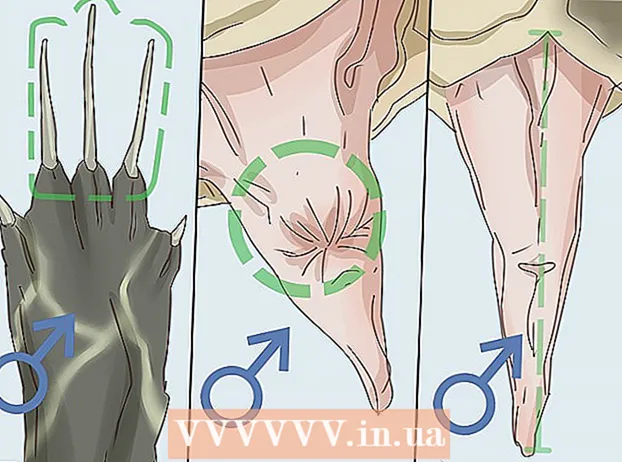Forfatter:
Florence Bailey
Oprettelsesdato:
22 Marts 2021
Opdateringsdato:
27 Juni 2024

Indhold
- Trin
- Metode 1 af 4: Websteder med gratis ringetoner
- Metode 2 af 4: iTunes Store på iPhone
- Metode 3 af 4: Zedge til iPhone
- Metode 4 af 4: Zedge til Android
- Tips
Hvis du er træt af ringetoner på din iPhone og ikke vil oprette dine egne, hvorfor så ikke bare downloade nye? Du kan bruge iTunes Store, den gratis Zedge -app eller et af de gratis websteder til at downloade ringetoner til din iPhone. Men iPhone -brugere er ikke de eneste, der kan ændre ringetonen på deres telefon - Zedge -appen er også tilgængelig til Android, og ringetonesider fungerer godt på den platform. Lær, hvordan du bruger iTunes-, Zedge- og ringetonesider til at tilpasse iPhone- og Android -enheder.
Trin
Metode 1 af 4: Websteder med gratis ringetoner
 1 Gå til et websted, du har tillid til, for at downloade gratis ringetoner. At finde et pålideligt websted kan være en ganske skræmmende opgave, men websteder som Tones7.com og ToneTweet.com er blevet rapporteret ganske positivt af brugerne.
1 Gå til et websted, du har tillid til, for at downloade gratis ringetoner. At finde et pålideligt websted kan være en ganske skræmmende opgave, men websteder som Tones7.com og ToneTweet.com er blevet rapporteret ganske positivt af brugerne. - Hvis du er i tvivl om pålideligheden af et websted, kan du prøve at søge anmeldelser om det. Indtast webstedets navn i søgemaskinen sammen med ordet "anmeldelse".
- Ringetonesider er velegnede til både Android og iPhone.
 2 Søg på webstedet efter en passende ringetone. De fleste gratis downloadsider til ringetoner fungerer efter det samme princip. Indtast navnet på sangen / melodien i søgefeltet, og sorter ringetonelisterne efter kategori eller popularitet.
2 Søg på webstedet efter en passende ringetone. De fleste gratis downloadsider til ringetoner fungerer efter det samme princip. Indtast navnet på sangen / melodien i søgefeltet, og sorter ringetonelisterne efter kategori eller popularitet.  3 Vælg den melodi, du vil downloade, og klik på Download. Afhængigt af webstedet kan download -knappen have et andet navn.
3 Vælg den melodi, du vil downloade, og klik på Download. Afhængigt af webstedet kan download -knappen have et andet navn. - Når du bliver bedt om at gemme filen, skal du vælge en let tilgængelig placering, f.eks. Dit skrivebord eller en overførselsmappe.
 4 Overfør ringetonen til din Android -telefon. Hvis du har en iPhone, kan du springe dette trin over.
4 Overfør ringetonen til din Android -telefon. Hvis du har en iPhone, kan du springe dette trin over. - Stryg ned på Android. Hvis den første mulighed ikke hedder Filoverførsel, skal du trykke på den og derefter vælge Filoverførsel.
- Klik på ⊞ Vind+E (eller start Finder på Mac), og dobbeltklik derefter på din telefon på listen over tilsluttede enheder.
- Klik på Ctrl+⇧ Skift+N (Vinde) ⌘ Cmd+⇧ Skift+N (Mac) for at oprette en ny mappe kaldet ringetoner, og træk derefter din nye ringetone derhen.
 5 Overfør ringetone til iPhone. Dobbeltklik på ringetonen for at åbne den i iTunes ..
5 Overfør ringetone til iPhone. Dobbeltklik på ringetonen for at åbne den i iTunes .. - Højreklik på ringetonen i iTunes og vælg "Opret AAC -version". Højreklik derefter på den og vælg Vis i Finder (Mac) eller Vis i Windows Stifinder (Win).
- Højreklik på ringetonen, og vælg Omdøb. Fjern filtypen (.m4a), og erstat den med .m4r
- Vælg en ringetone i iTunes, og klik på Del... Træk derefter den nye .m4r -fil til dit iTunes -bibliotek.
- Vælg din iPhone øverst i vinduet, og klik på Lyde.
- Marker afkrydsningsfeltet "Synkroniser lyde", og klik derefter på "Synkroniser".
 6 Indstil din nye ringetone som din standard ringetone.
6 Indstil din nye ringetone som din standard ringetone.- Android: Åbn appen Indstillinger, og vælg Lyde og meddelelser. Tryk på indstillingen Ringetone, og vælg din melodi fra listen.
- iPhone: Åbn appen Indstillinger, og vælg Lyde.Tryk på indstillingen Ringetone, og vælg derefter den ringetone, du lige har synkroniseret.
Metode 2 af 4: iTunes Store på iPhone
 1 Åbn iTunes Store -appen. Den nemmeste måde at downloade nye ringetoner til iPhone er at bruge iTunes Store.
1 Åbn iTunes Store -appen. Den nemmeste måde at downloade nye ringetoner til iPhone er at bruge iTunes Store.  2 Tryk på Mere (...), og vælg Lyde.
2 Tryk på Mere (...), og vælg Lyde. 3 Vælg Top Charts eller Featured for at se de tilgængelige melodier. Hvis du ikke kan finde den ønskede ringetone, skal du trykke på ikonet Søg nederst på skærmen og indtaste din forespørgsel.
3 Vælg Top Charts eller Featured for at se de tilgængelige melodier. Hvis du ikke kan finde den ønskede ringetone, skal du trykke på ikonet Søg nederst på skærmen og indtaste din forespørgsel.  4 Tryk på prisskiltet ud for den ringetone, du vil downloade. Du bliver muligvis bedt om en adgangskode for at fortsætte med at downloade.
4 Tryk på prisskiltet ud for den ringetone, du vil downloade. Du bliver muligvis bedt om en adgangskode for at fortsætte med at downloade.  5 Tryk på "OK" for at downloade ringetonen til din telefon.
5 Tryk på "OK" for at downloade ringetonen til din telefon. 6 Åbn appen Indstillinger, og vælg Lyde. Nu hvor du har downloadet en ny ringetone til din telefon, skal du angive den som din standard ringetone ved at gå til appen Indstillinger.
6 Åbn appen Indstillinger, og vælg Lyde. Nu hvor du har downloadet en ny ringetone til din telefon, skal du angive den som din standard ringetone ved at gå til appen Indstillinger.  7 Tryk på indstillingen Ringetone, og vælg derefter den ringetone, du lige har downloadet. Næste gang nogen ringer til dig på din telefon, hører du en ny ringetone.
7 Tryk på indstillingen Ringetone, og vælg derefter den ringetone, du lige har downloadet. Næste gang nogen ringer til dig på din telefon, hører du en ny ringetone.
Metode 3 af 4: Zedge til iPhone
 1 Gå til App Store på iPhone. Zedge er et program, der giver dig mulighed for at downloade et ubegrænset antal ringetoner til din telefon gratis. At finde en ringetone ved hjælp af denne app er ret let, men der er et par ekstra trin, du skal tage for at synkronisere dem til den korrekte placering.
1 Gå til App Store på iPhone. Zedge er et program, der giver dig mulighed for at downloade et ubegrænset antal ringetoner til din telefon gratis. At finde en ringetone ved hjælp af denne app er ret let, men der er et par ekstra trin, du skal tage for at synkronisere dem til den korrekte placering.  2 Tryk på ikonet "Søg", og indtast "Zedge". Vælg "Zedge" fra listen over resultater.
2 Tryk på ikonet "Søg", og indtast "Zedge". Vælg "Zedge" fra listen over resultater.  3 Tryk på Download for at installere Zedge på iPhone.
3 Tryk på Download for at installere Zedge på iPhone. 4 Start appen på iPhone.
4 Start appen på iPhone. 5 Tryk på menuen ≡, og vælg Ringetoner. Du vil se faner som kategorier, fremhævede og populære, som indeholder forskellige ringetoner.
5 Tryk på menuen ≡, og vælg Ringetoner. Du vil se faner som kategorier, fremhævede og populære, som indeholder forskellige ringetoner. - Hvis du vil søge efter en bestemt melodi eller sang i stedet for at gennemse kategorier, skal du trykke på forstørrelsesglasikonet og derefter indtaste din forespørgsel.
 6 Tryk på "Gem ringetone" for at fortsætte med at downloade.
6 Tryk på "Gem ringetone" for at fortsætte med at downloade. 7 Tilslut din iPhone til en Mac- eller Windows -computer, der har iTunes installeret. Brug det kabel, der fulgte med din telefon, eller find en passende udskiftning. Hvis iTunes ikke starter automatisk efter tilslutning af din telefon, skal du åbne den manuelt.
7 Tilslut din iPhone til en Mac- eller Windows -computer, der har iTunes installeret. Brug det kabel, der fulgte med din telefon, eller find en passende udskiftning. Hvis iTunes ikke starter automatisk efter tilslutning af din telefon, skal du åbne den manuelt.  8 Vælg din iPhone i øverste venstre hjørne af skærmen, og klik derefter på Apps.
8 Vælg din iPhone i øverste venstre hjørne af skærmen, og klik derefter på Apps. 9 Vælg "Zedge" i afsnittet "Delte filer". Du vil se den gemte ringetone på højre side af skærmen. Hvis du har downloadet flere ringetoner, burde de alle være her.
9 Vælg "Zedge" i afsnittet "Delte filer". Du vil se den gemte ringetone på højre side af skærmen. Hvis du har downloadet flere ringetoner, burde de alle være her.  10 Åbn iTunes -menuen i øverste venstre hjørne af vinduet, og vælg Tilføj filer til bibliotek.
10 Åbn iTunes -menuen i øverste venstre hjørne af vinduet, og vælg Tilføj filer til bibliotek. 11 Vælg en ringetone, og klik på "Åbn". Hvis du har downloadet flere ringetoner, skal du markere de afkrydsningsfelter, du vil synkronisere.
11 Vælg en ringetone, og klik på "Åbn". Hvis du har downloadet flere ringetoner, skal du markere de afkrydsningsfelter, du vil synkronisere.  12 Åbn menuen Lyde i venstre rude, og marker derefter afkrydsningsfeltet Synkroniser lyde til højre.
12 Åbn menuen Lyde i venstre rude, og marker derefter afkrydsningsfeltet Synkroniser lyde til højre. 13 Klik på Anvend for at starte synkroniseringsprocessen. Du ved, at synkroniseringen er fuldført med et bip.
13 Klik på Anvend for at starte synkroniseringsprocessen. Du ved, at synkroniseringen er fuldført med et bip.  14 Åbn appen iPhone -indstillinger, og vælg Lyde.
14 Åbn appen iPhone -indstillinger, og vælg Lyde. 15 Tryk på indstillingen Ringetone, og vælg den ringetone, du lige har synkroniseret. Den ringetone, du downloadede med Zedge, bliver din standard ringetone.
15 Tryk på indstillingen Ringetone, og vælg den ringetone, du lige har synkroniseret. Den ringetone, du downloadede med Zedge, bliver din standard ringetone.
Metode 4 af 4: Zedge til Android
 1 Tryk på ikonet Play Butik på dit skrivebord. Zedge er en populær app uden abonnement til Android og iPhone.
1 Tryk på ikonet Play Butik på dit skrivebord. Zedge er en populær app uden abonnement til Android og iPhone.  2 Søg efter "Zedge" i Play Butik, og vælg derefter "Zedge" fra søgeresultaterne.
2 Søg efter "Zedge" i Play Butik, og vælg derefter "Zedge" fra søgeresultaterne. 3 Tryk på "Installer" for at starte installationen. Når installationen er fuldført, ændres knappen Installer til en knap Åbn.
3 Tryk på "Installer" for at starte installationen. Når installationen er fuldført, ændres knappen Installer til en knap Åbn.  4 Åbn Zedge, og vælg Ringetoner for at se en liste over tilgængelige ringetoner. Du vil se muligheder som kategorier, fremhævede og populære, som indeholder forskellige ringetoner.
4 Åbn Zedge, og vælg Ringetoner for at se en liste over tilgængelige ringetoner. Du vil se muligheder som kategorier, fremhævede og populære, som indeholder forskellige ringetoner. - Hvis du i stedet for at gennemse kategorier vil søge efter en bestemt melodi eller sang, skal du trykke på forstørrelsesglasikonet og derefter indtaste din forespørgsel.
 5 Vælg en melodi, og klik derefter på knappen Afspil for at lytte til en del af melodien. Hvis du ikke kan lide melodien, skal du trykke på knappen Tilbage og fortsætte med at søge.
5 Vælg en melodi, og klik derefter på knappen Afspil for at lytte til en del af melodien. Hvis du ikke kan lide melodien, skal du trykke på knappen Tilbage og fortsætte med at søge.  6 Tryk på pil ned for at downloade ringetonen. Afhængigt af Android -versionen kan systemet bede dig om tilladelse, så Zedge kan gemme filer. Klik på "Tillad" eller "OK".
6 Tryk på pil ned for at downloade ringetonen. Afhængigt af Android -versionen kan systemet bede dig om tilladelse, så Zedge kan gemme filer. Klik på "Tillad" eller "OK".  7 Vælg en ringetone fra listen over ringetoner. Du vil se muligheder som ringetone, meddelelse, kontakter og alarm. Når du vælger en af disse muligheder, bliver den downloadede ringetone standardringetonen.
7 Vælg en ringetone fra listen over ringetoner. Du vil se muligheder som ringetone, meddelelse, kontakter og alarm. Når du vælger en af disse muligheder, bliver den downloadede ringetone standardringetonen. - Når du vælger "Kontakter", bliver du bedt om at tildele en ringetone til en bestemt kontaktperson.
- Vælg "Meddelelse" for at tildele en ringetone til meddelelser såsom indgående e -mails og tekstbeskeder.
Tips
- Ringetoner kan afspejle din personlighed, så tænk dig om to gange, før du downloader ringetoner med dårligt sprog eller lyde.
- Download ikke filer fra websteder eller programmer, som du ikke har tillid til.